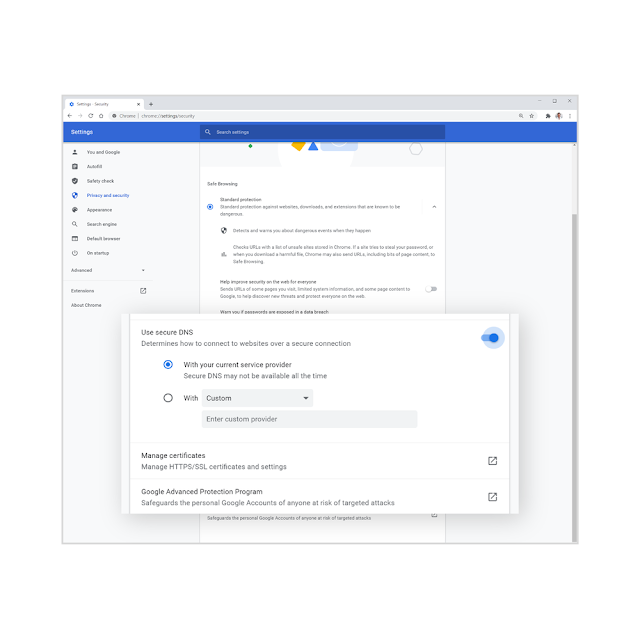Garantir a segurança dos usuários online está no DNA do Chrome. Além de oferecer sólidas proteções por padrão, queremos oferecer também controles acessíveis, intuitivos e úteis para que cada usuário escolha o que funciona melhor para si. Por isso, estamos lançando hoje novas ferramentas e um redesenho das configurações de privacidade e segurança do Chrome para desktop, com o objetivo de ajudar você a ter controle sobre a sua segurança na internet.
Controles fáceis de entender
Com o redesenho lançado hoje, os controles estão ainda mais fáceis de entender e achar, e a linguagem e o visual ficaram mais simples:
- É fácil administrar cookies. Você mesmo pode escolher se e como os cookies serão usados pelos sites que você visita. É possível bloquear cookies de terceiros (tanto navegando no modo normal quanto no modo Anônimo), bloquear todos os cookies de determinados sites – ou até de de todos.
- Nas Configurações de Site, reorganizamos os controles em duas partes diferentes para facilitar na hora de encontrar as mais importantes permissões solicitadas por sites: acessar sua localização, sua câmera, seu microfone e enviar alertas. Além disso, uma nova seção destaca as atividades mais recentes de permissões.
- No alto das configurações do Chrome você verá “Você e o Google” (anteriormente chamado de “Pessoas”). Lá, você vai encontrar os controles de sincronização. Com eles, você determina quais dados são compartilhados com o Google, armazenados na sua Conta e ficam disponíveis em todos os seus aparelhos.
- Percebemos que muita gente tem o hábito frequente de apagar o histórico de navegação, e por isso transferimos o comando “Limpar dados de navegação” para o alto da seção “Privacidade e Segurança”.
 |
|
Controles mais claros e acessíveis facilitam na hora de administrar cookies
|
Verificação de segurança no Chrome
As novas verificações de segurança disponíveis nas Configurações permitem confirmar, de forma rápida e prática, a segurança da sua navegação com o Chrome.
- Com a nova ferramenta, é possível saber se as senhas armazenadas pelo Chrome continuam seguras ou foram comprometidas – e, caso tenham sido, como resolver o problema.
- Se a ferramenta Navegação Segura estiver desligada, o Chrome vai avisar o usuário. A Navegação Segura é a tecnologia do Google que alerta o usuário antes que ele entre num site perigoso ou baixe arquivos de origem duvidosa.
- A verificação de segurança oferece ainda um jeito novo e rápido de saber se a sua versão do Chrome está atualizada e conta com as mais recentes proteções de segurança.
- Caso alguma extensão perigosa seja instalada, esse recurso avisa onde está a extensão e como removê-la.
 |
|
| O Chrome ajuda a saber se suas senhas estão seguras ou foram comprometidas—e, em caso de problemas, como resolvê-los |
Controle de cookies de terceiros no modo Anônimo
 |
| O modo Anônimo vai bloquear cookies de terceiros a cada sessão de navegação |
Um novo ponto de encontro para suas extensões
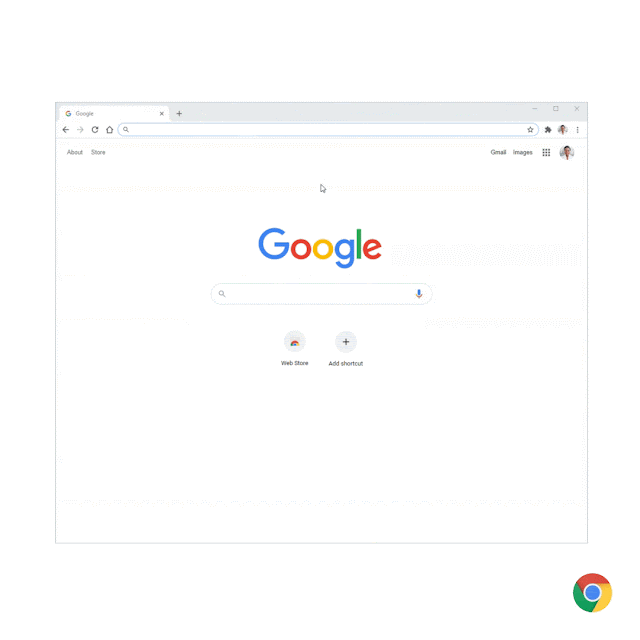 |
| O menu de abertura exibe suas extensões e mostra a quais dados elas têm acesso |
Navegação Segura Aprimorada e DNS Seguro: proteções ainda mais fortes
Estamos oferecendo duas importantes melhorias de segurança, que você pode adotar se quiser. A primeira é a Navegação Segura Aprimorada, que cria proteções proativas e sob medida contra phishing, malware e outras ameaças vindas da internet. Quando o usuário habilita a Navegação Segura Aprimorada, o Chrome faz uma verificação proativa de páginas e downloads, para saber se são perigosos. Para isso, o navegador envia informações sobre essas páginas e esses downloads para o Google Navegação Segura. Quando você está logado na sua conta Google e usa o Chrome, tanto o Chrome quanto outros aplicativos do Google (como Gmail, Drive e outros) protegem ainda mais sua navegação, com base numa compreensão abrangente das ameaças que você encontra na internet e das tentativas de ataque contra sua conta. Ao longo do próximo ano, vamos acrescentar ainda mais proteções a esse modo – incluindo alertas personalizados sobre phishing, alertas em vários produtos de uma só vez e escaneamento profundo de downloads de arquivos desconhecidos.
 |
| A Navegação Segura Aprimorada oferece o mais alto grau de segurança |